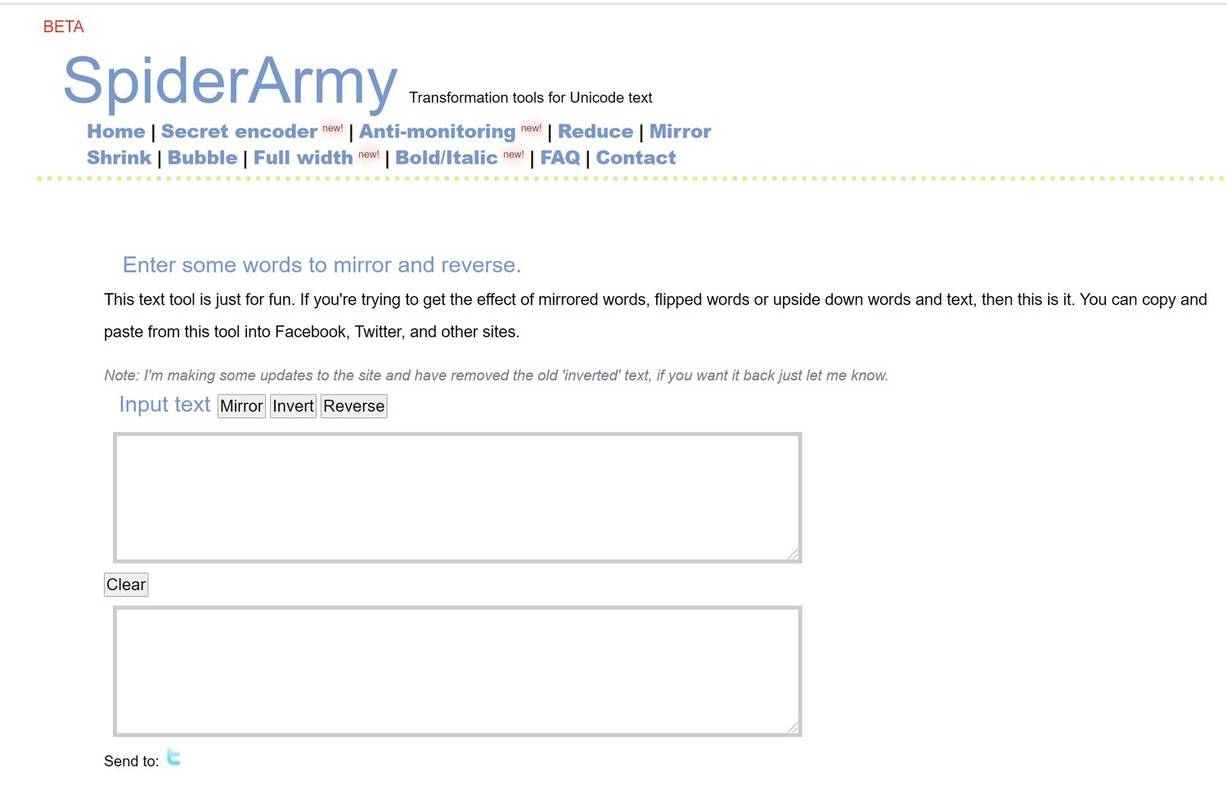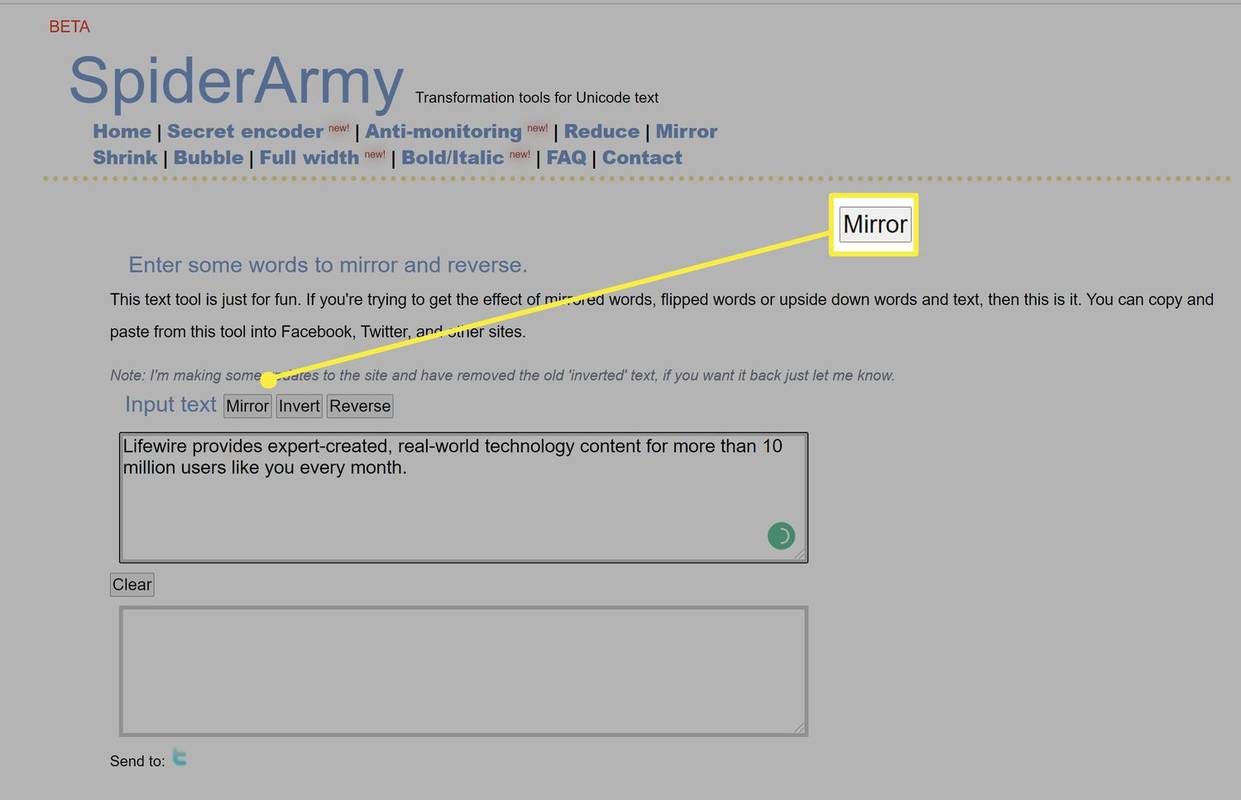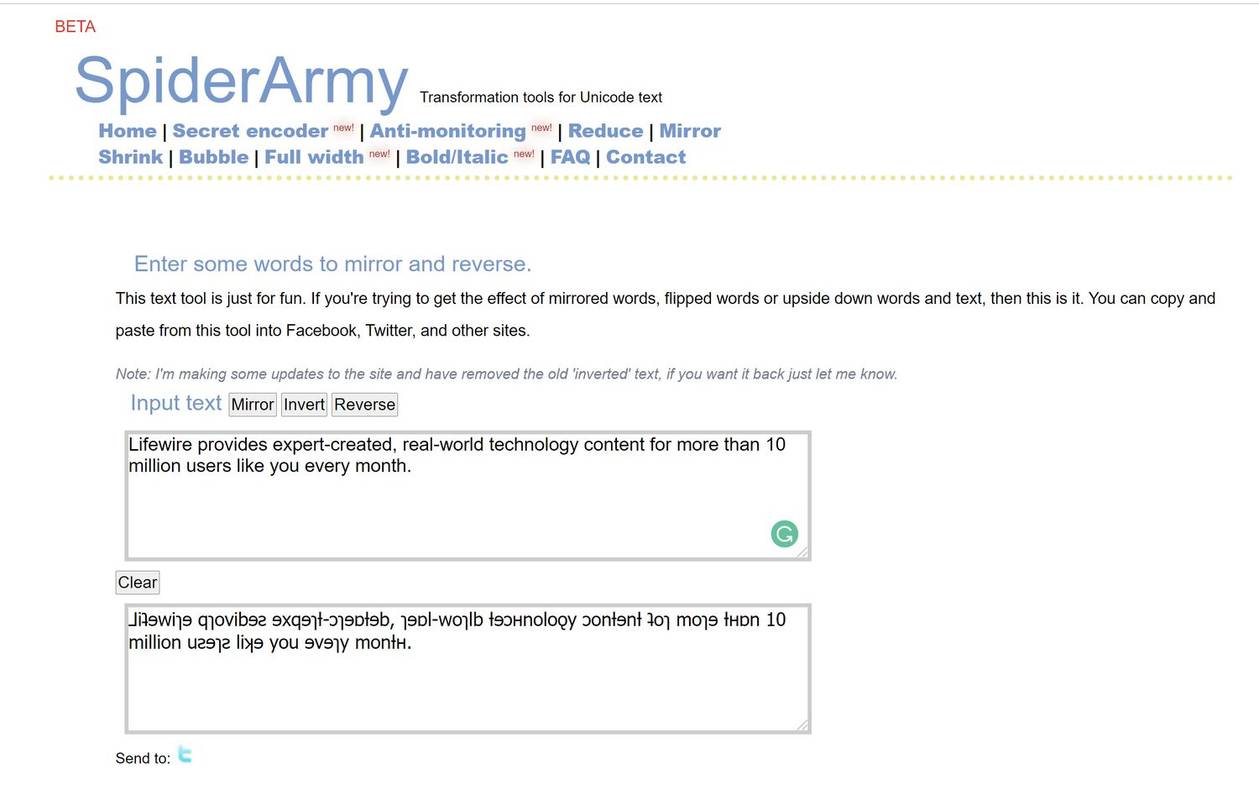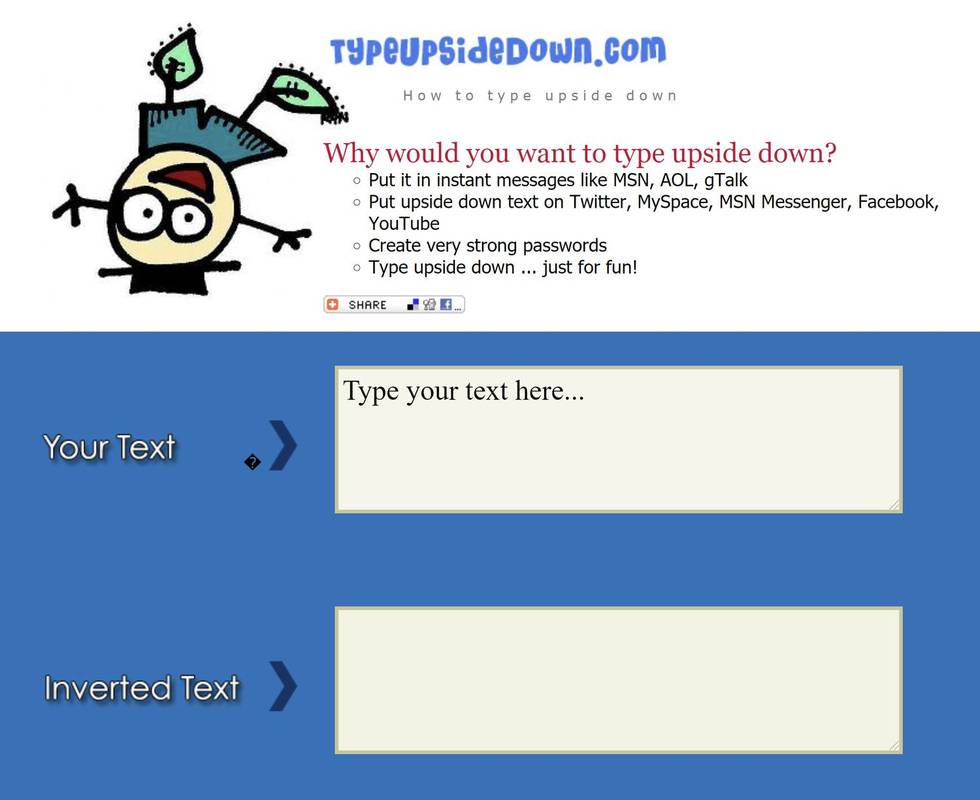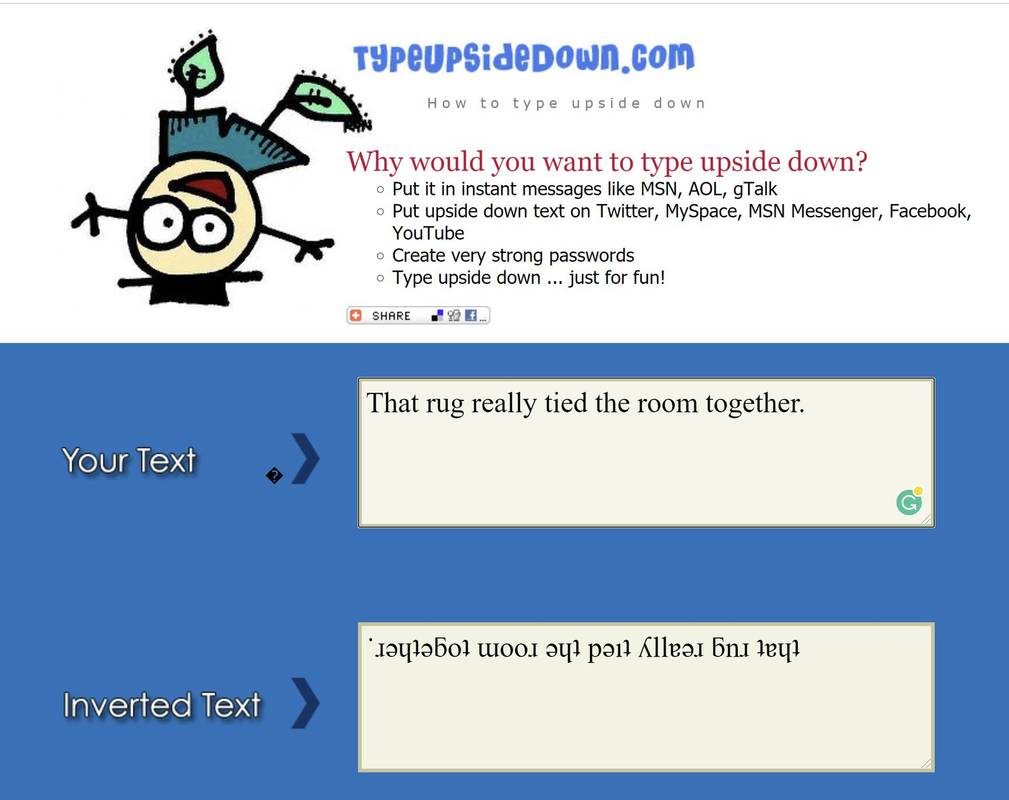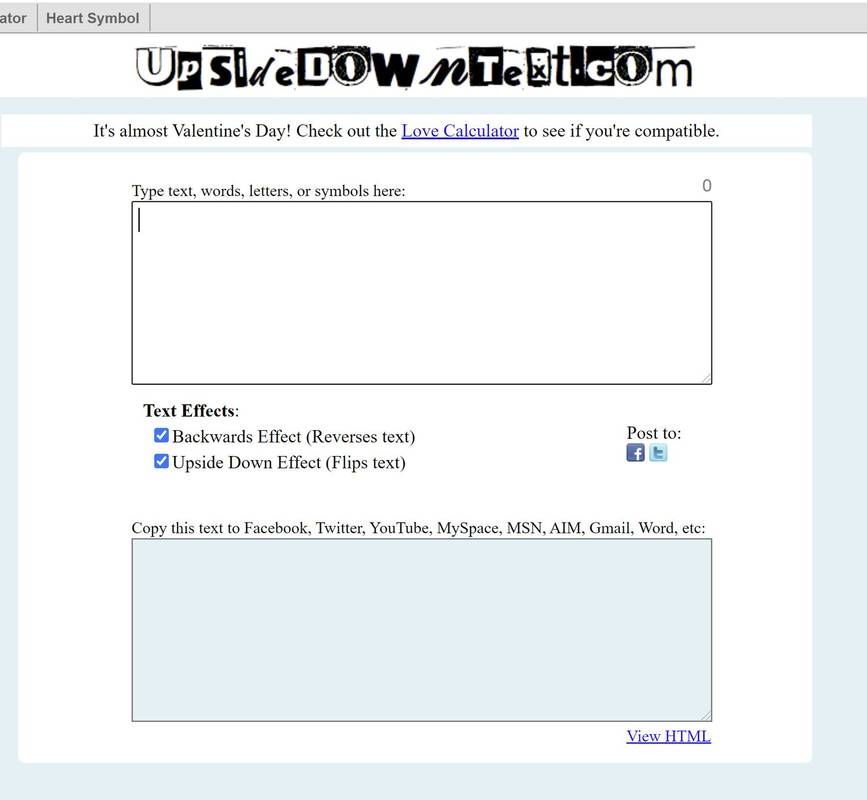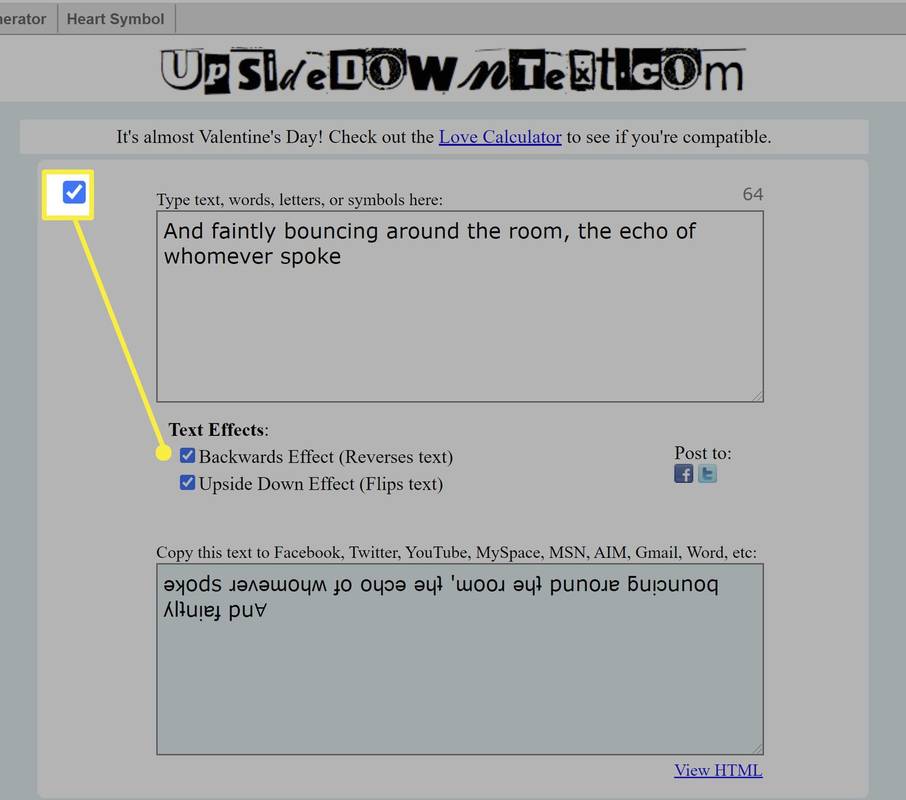Ką žinoti
- Lengviausias būdas parodyti apverstą tekstą yra naudoti internetinį įrankį, pvz., Txtn.us arba Typeupsidedown.com .
- Taip pat galite pasirinkti sunkesnį kelią ir naudoti Unicode simbolius. Bet kodėl?
Šiame straipsnyje paaiškinama, kaip naudoti internetinius įrankius apverstoms raidėms generuoti, taip pat paaiškinama, kaip rasti ir naudoti unikodo simbolius.
Sukurkite apverstą tekstą naudodami internetinį įrankį
Lengviausias būdas generuoti apverstą tekstą yra naudoti internetinį įrankį. Yra keletas laisvų, ir visi veikia panašiai; Taip pat galite atsisiųsti mobiliųjų programų, kurias galite naudoti savo išmaniajame telefone. Parinktys apima TypeUpsideDown, txtn ir Upside Down Text. Išbandėme visus tris.
TXTN naudojimas apverstam tekstui
Txtn veikia kaip daugelis internetinių konvertavimo įrankių. Tereikia vieno paspaudimo. Tačiau jis sukuria veidrodinį tekstą, todėl jei apverstumėte rezultatą, jis būtų neįskaitomas.
-
Eiti į txtn.us .
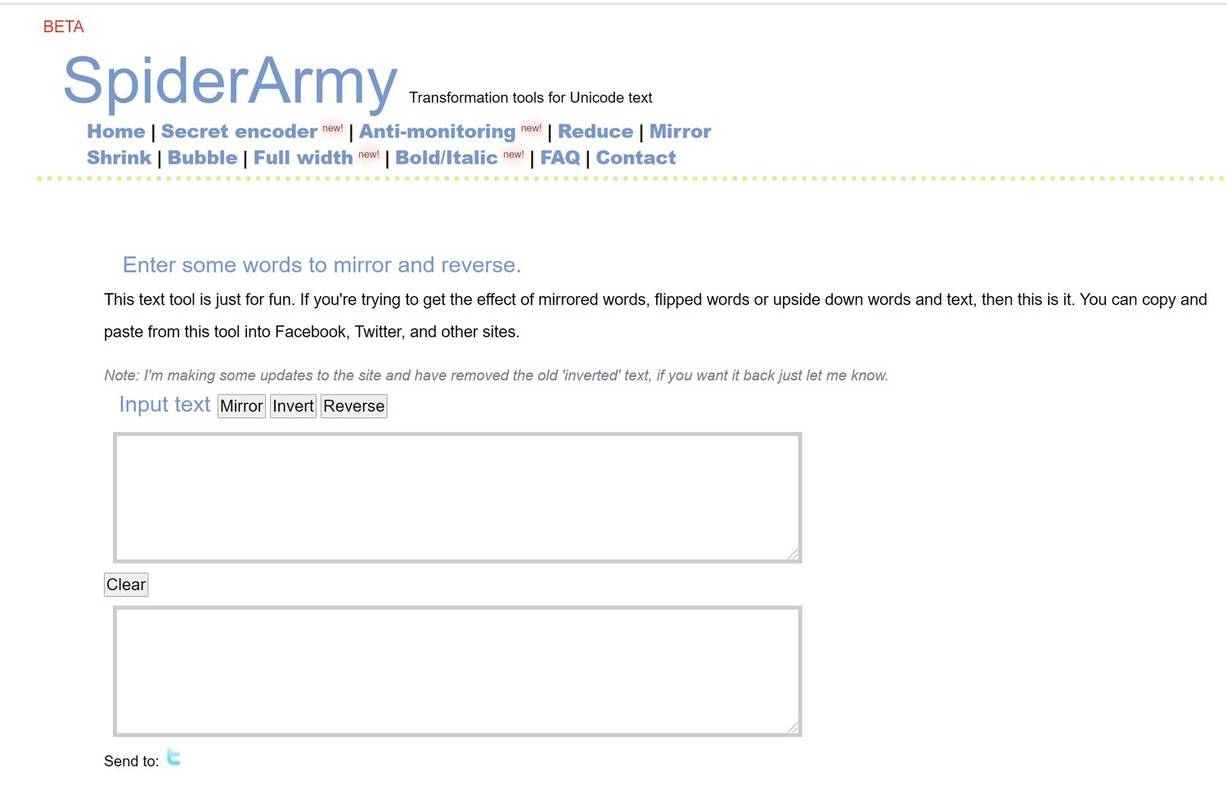
-
Įveskite savo tekstą. Naudojome dalį biografijos, „Lifewire“ kiekvieną mėnesį teikia ekspertų sukurtą realaus pasaulio technologijų turinį daugiau nei 10 milijonų vartotojų, tokių kaip jūs.
kaip atkurti „Google Chrome“ skirtukus
-
Spustelėkite Veidrodis norėdami gauti atvirkštinį tekstą. Taip pat galite jį apversti arba apversti.
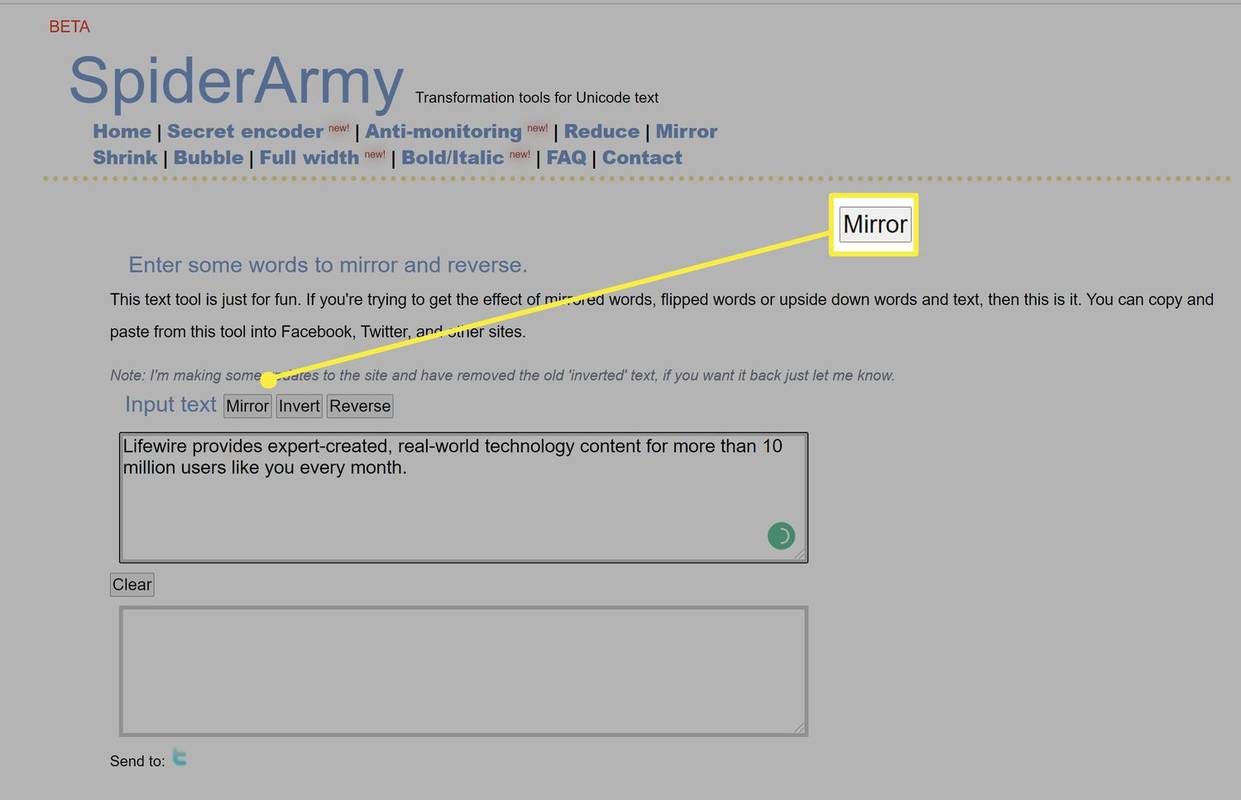
-
Nukopijuokite tą tekstą; turėtumėte galėti jį įklijuoti daugelyje svetainių.
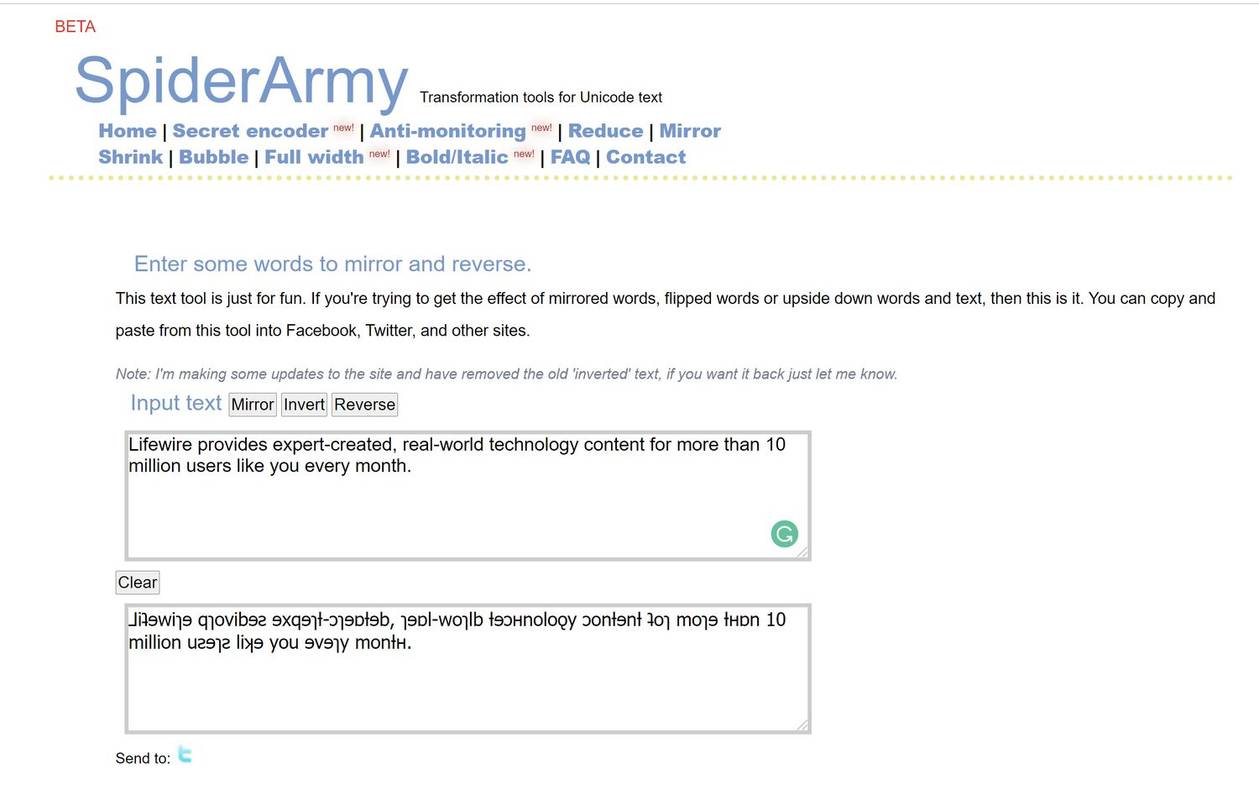
Tipo naudojimas aukštyn kojomis
Įrankiui Įvesti aukštyn kojom nereikia spustelėti, kad būtų sukurtas tekstas.
-
Eiti į typeupsidedown.com .
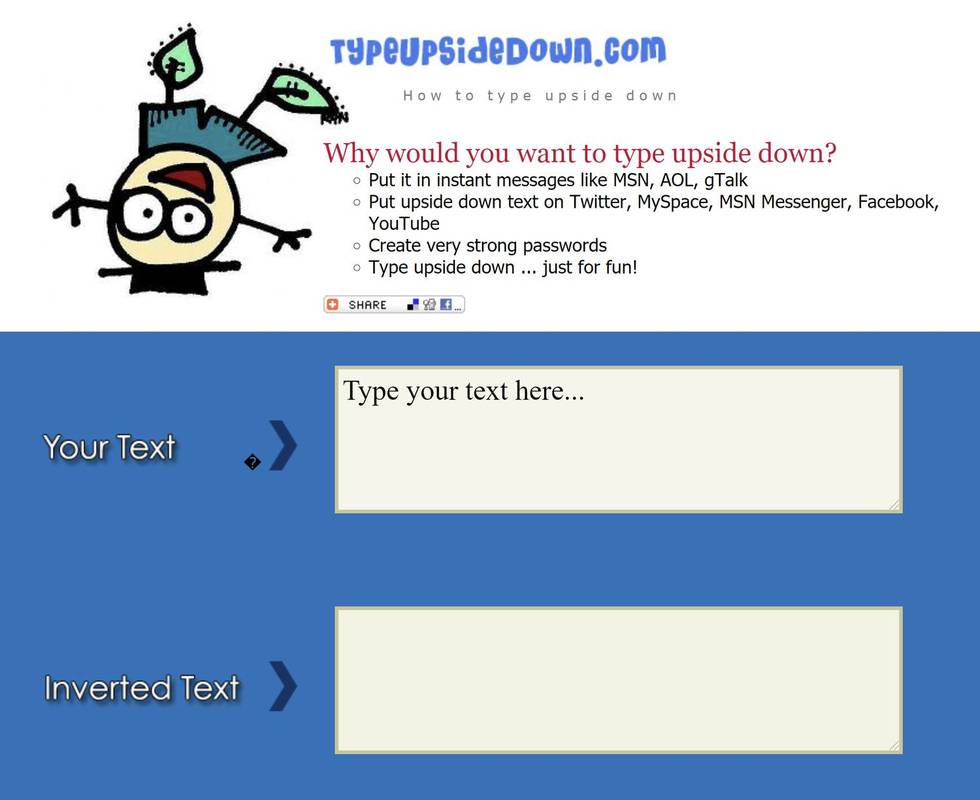
-
Įveskite savo tekstą. (Pirmiausia būtinai ištrinkite raginimą.) Įvedėme filmo eilutę. Tas kilimas tikrai sujungė kambarį.
-
Apverstas tekstas bus automatiškai sugeneruotas.
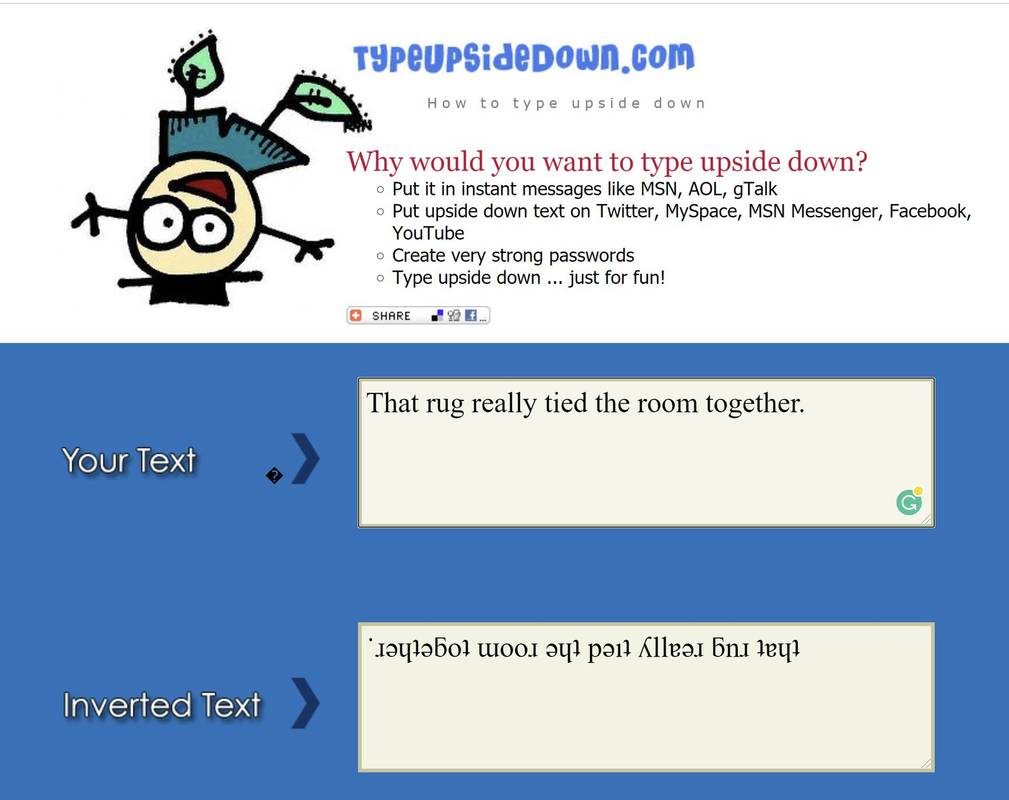
-
Nukopijuokite apverstą tekstą, kad galėtumėte įklijuoti kitur.
Apversto teksto naudojimas
Apverstas tekstas įrankis nereikalauja jokių paspaudimų, nors yra parinkčių, kurias galite pasirinkti.
-
Eiti į upsidedowntext.com .
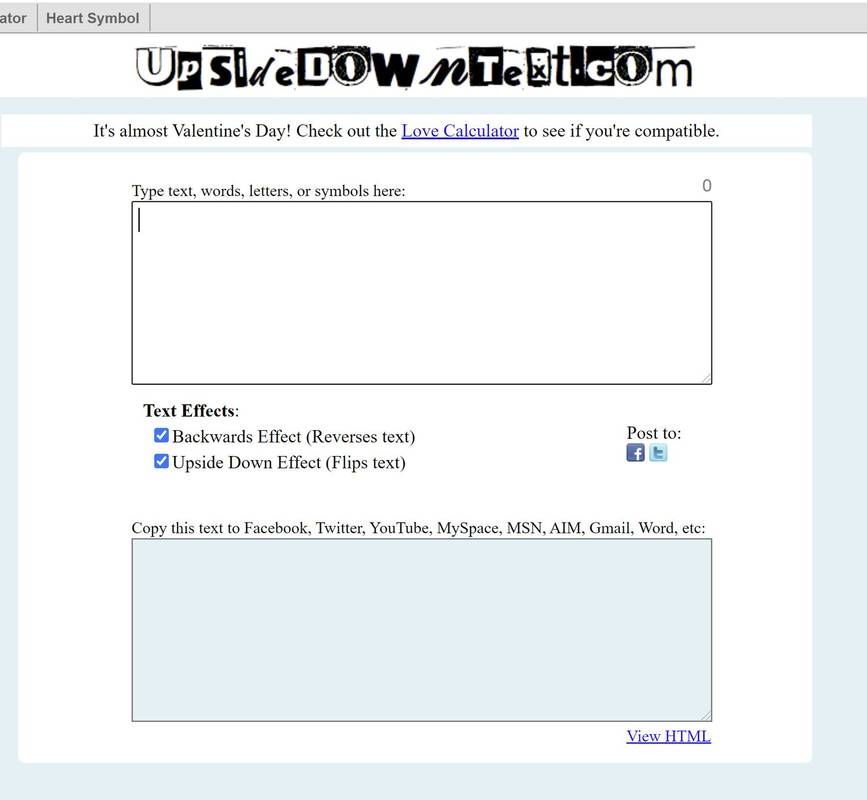
-
Įveskite savo tekstą. Mes įvedame šiuos dainos žodžius: „Ir silpnai šokinėjant po kambarį, aidas to, kas kalbėjo“.
-
Pagal numatytuosius nustatymus įrankis pakeis jūsų tekstą ir apvers jį aukštyn kojomis. Atžymėkite laukelį šalia Atbulinis efektas jei nori apverstų raidžių.
kaip pridėti dainą į snapchat
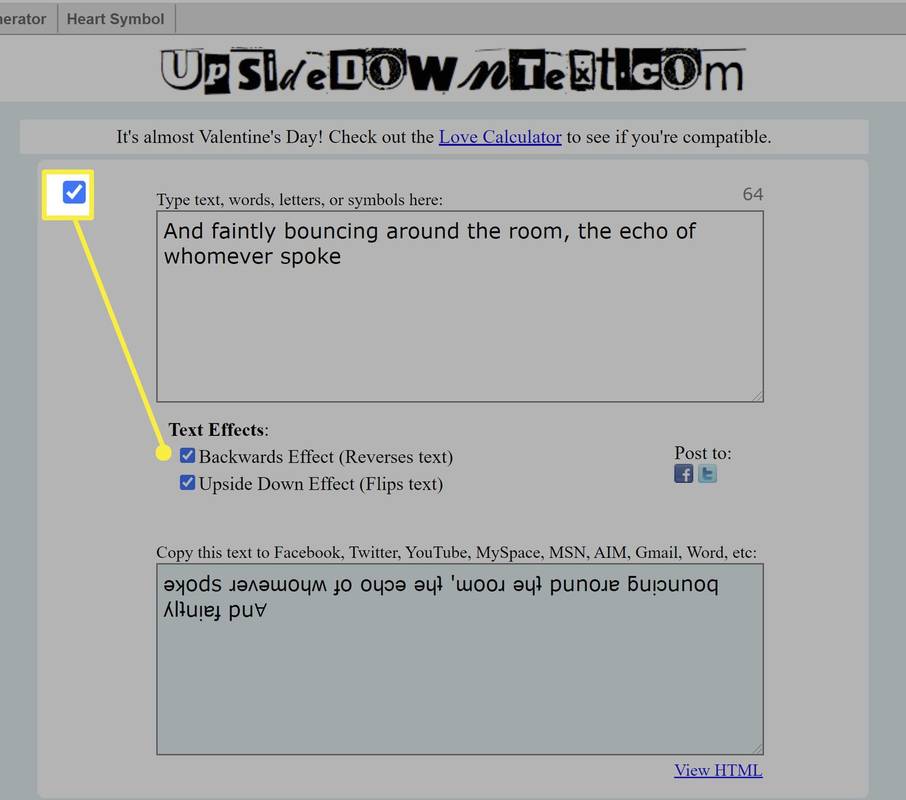
-
Nukopijuokite šį tekstą ir įklijuokite jį ten, kur norite.
Naudokite Unicode simbolius, kad sukurtumėte apverstas raides
Jei jums labiau patinka sudėtingesnis maršrutas, turėsite susipažinti su juo Unicode simbolių biblioteka , kuris turėtų veikti daugumoje svetainių. Procesas užtruks ilgiau nei naudojant vieną iš aukščiau pateiktų įrankių, nes turėsite ieškoti kiekvienos raidės ar skaičiaus, kurį norite įvesti, atitikčių. Kai kurie Unikodo simboliai turėtų reikšti apverstas raides, o kiti atrodo panašūs į apverstą tekstą, tačiau reiškia ką nors kita.

Kiekvienas iš šių specialiųjų simbolių turi kodą, kurį naudojate jį generuodami Microsoft Word ir kitoje teksto apdorojimo programinėje įrangoje, kuri palaiko raiškiojo teksto redagavimą. Pavyzdžiui, aukščiau esančioje ekrano kopijoje simbolis atrodo kaip apverstas L. Jo kodas yra U+02E5, bet tereikia įvesti paskutinius keturis simbolius, tada paspauskite ALT+X.